Tabela e përmbajtjes
Nëse MacBook-i juaj i ri tashmë është ngadalësuar në zvarritje, mund të jetë shumë zhgënjyese. Një kompjuter i ngadalshëm na pengon gjithçka që duhet të bëjmë. Pra, pse është MacBook juaj i ri kaq i ngadaltë? Dhe çfarë mund të bëni për ta rregulluar?
Emri im është Tyler dhe jam një teknik riparimi Mac me më shumë se 10 vjet përvojë. Unë kam parë dhe rregulluar qindra probleme në Mac. Të ndihmosh përdoruesit e Apple me problemet e tyre dhe të përfitojnë sa më shumë nga Mac-et e tyre është një nga pikat kryesore të punës sime.
Në artikullin e sotëm, ne do të shqyrtojmë disa arsye të mundshme që Mac-i juaj i ri po funksionon ngadalë. Ne do të shqyrtojmë gjithashtu disa zgjidhje të mundshme që mund të provoni për të rikthyer shpejtësinë e Mac-it tuaj.
Le t'ia dalim!
Key Takeaways
- Ajo mund të jetë shumë zhgënjyese nëse MacBook-i juaj i ri po funksionon ngadalë, por mund të provoni disa rregullime të mundshme për ta rikthyer shpejt shpejtësinë.
- disku i nisjes i Mac-it tuaj mund të jetë i ulët hapësirën e ruajtjes, duke shkaktuar një ngadalësim.
- Mund të keni shumë aplikacione të etur për burime që funksionojnë në sfond .
- Mac-i juaj mund të jetë i varfër me burime si RAM memorie.
- Malware ose software i vjetëruar mund të shkaktojnë ngadalësim në Mac-in tuaj.
- Mund t'i kontrolloni vetë elementet jetësore të Mac-it tuaj ose përdorni një program i palës së tretë si CleanMyMac X për t'u kujdesur për gjithçka për ju, duke përfshirë kontrollin për malware.
Pse MacBook im i ri është kaq i ngadalshëm?
Ndërsa Mac-ët prirenpër të ecur më ngadalë dhe për t'u zhytur në mbeturina pas disa vitesh, Mac-ët e rinj duhet të funksionojnë pa të meta. Kjo është arsyeja pse është kaq e habitshme kur një MacBook i ri nuk funksionon siç supozohet. Por nuk keni nevojë të ktheheni ende në dyqanin Apple – ka disa gjëra për të provuar.
Në përgjithësi, Mac-i juaj mund të ngadalësohet për disa arsye. Çdo gjë nga malware deri te softueri i vjetëruar mund të shkaktojë lemzë në Mac tuaj. Për më tepër, mund të keni pak RAM (memorie me akses të rastësishëm) ose hapësirë ruajtëse.
Megjithëse mund të jetë pak e papërshtatshme, ka disa gjëra që mund t'i shikoni për ta bërë Mac-in tuaj të funksionojë sërish si i ri.
Hapi 1: Kontrolloni përdorimin e diskut të nisjes
Sigurohu që të kesh hapësirë të mjaftueshme në diskun e nisjes duke e mbajtur nën sy. Hapësira e ulët në disk mund të shkaktojë të gjitha llojet e problemeve, veçanërisht performancën e ngadaltë. Është mjaft e lehtë të kontrollosh përdorimin e diskut të nisjes.
Për të filluar të kontrollosh përdorimin e diskut të nisjes, kliko në Ikonën e Apple në këndin e sipërm të majtë të ekranit dhe zgjidh Rreth kësaj Mac . Më pas, klikoni në skedën Ruajtja . Do të shihni një përmbledhje të përdorimit të ruajtjes së diskut të nisjes në këtë faqe. Identifikoni llojet e skedarëve që zënë më shumë hapësirë.

Lëvizja e dokumenteve, fotove dhe muzikës nga disku juaj i nisjes në një vend ruajtjeje të jashtme ose rezervimi në renë kompjuterike është alternativa më e mirë nëse nuk keni shumë hapësirë në diskun tuaj. Nëse shihni shumëhapësira e etiketuar si Koshi , Sistemi, ose Tjetër , atëherë mund të optimizosh hapësirën tënde për të rifituar hapësirën.
Hapi 2: Pastroni hapësirën tuaj ruajtëse
Nëse Mac-i juaj po funksionon ngadalë, hapësira e ruajtjes është gjëja e parë për të cilën duhet të kujdeseni. Apple ka një mjet të integruar të optimizimit të hapësirës që heq pjesën më të madhe të supozimeve nga pastrimi i hapësirës suaj. Për të filluar, klikoni ikonën Apple në këndin e sipërm të majtë të ekranit dhe shtypni Rreth këtij Mac-i.
Më pas, do të klikoni në skedën Storage për të parë diskun tuaj. Pasi të keni arritur këtu, thjesht klikoni në butonin e etiketuar Menaxho . Do të shfaqet një dritare që shfaq të gjitha sugjerimet e optimizimit të ruajtjes për sistemin tuaj.

Mund të lexoni përmes Dokumenteve dhe skedarëve të tjerë për të zgjedhur ato që përdorin shumë hapësirë. Pasi të keni pastruar dosjet tuaja personale, duhet t'i kushtoni vëmendje të veçantë Koshit .
Përdorimi i ikonës së Plehrave në Dock është mënyra më e shpejtë për të zbrazur koshin. Klikoni në ikonën Trash dhe zgjidhni Empty Trash duke mbajtur të shtypur tastin Control. Për më tepër, ju mund të hyni te Koshi përmes veprimtarisë së optimizimit të ruajtjes .
Mund të zgjidhni artikuj individualë të koshit dhe t'i hiqni ose të zbrazni të gjithë dosjen këtu. Përveç kësaj, duhet të aktivizoni gjithashtu " Zbrazni plehra automatikisht " për të hequr automatikisht artikujt e vjetër nga koshi.
Hapi 3: Mbyllni aplikacionet e padëshiruara
Një zgjidhje tjetër e mundshme për të rregulluar një Mac të ngadaltë është mbyllja e aplikacioneve të padëshiruara. Mac-i juaj mund të jetë duke u ngadalësuar për shkak të aplikacioneve dhe proceseve të panevojshme në sfond. Për fat të mirë, kontrollimi i këtyre proceseve dhe mbyllja e tyre është relativisht e lehtë.
Për të filluar, ne do të përdorim Monitoruesi i aktivitetit . Shtypni tastet Command dhe Space për të shfaqur Spotlight dhe kërkoni për Activity Monitor . Përndryshe, mund të gjeni Monitori i aktivitetit në Dock . Pasi ta hapni, do të shihni të gjitha proceset tuaja aktive.

Kushtojini vëmendje të veçantë skedave në krye të kësaj dritare të emërtuar CPU , Memoria , Energjia , Disku dhe Rrjeti . Ju mund të klikoni këto skeda për të parë se cilat aplikacione përdorin shumicën e atij burimi.
Për të lënë një aplikacion të padëshiruar, thjesht klikoni në procesin e ofendimit. Tjetër , gjeni butonin X në krye të dritares. Klikoni këtë dhe zgjidhni Po kur Mac-i juaj pyet nëse jeni i sigurt që dëshironi të mbyllni aplikacionin e zgjedhur.
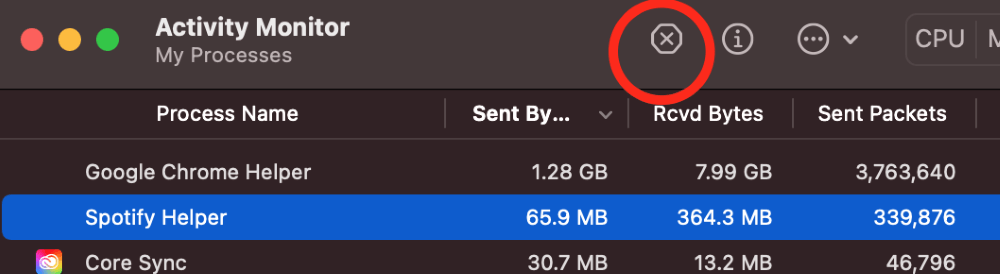
Hapi 4: Përditësoni Mac-in tuaj
Një tjetër e mundshme Arsyeja që Mac-i juaj po funksionon më ngadalë se melasa është se mund të ketë softuer të vjetëruar. Përditësimi i Mac-it tuaj është thelbësor dhe duhet të siguroheni që ta përditësoni shpesh sistemin tuaj për të parandaluar shfaqjen e ndonjë problemi.
Kontrolli për përditësime është shumë i thjeshtë. Për të filluar, klikoni Ikonën e Apple në pjesën e sipërme të majtëtë ekranit dhe zgjidhni S Preferencat e sistemit . Më pas, gjeni opsionin e shënuar Përditësimi i softuerit .
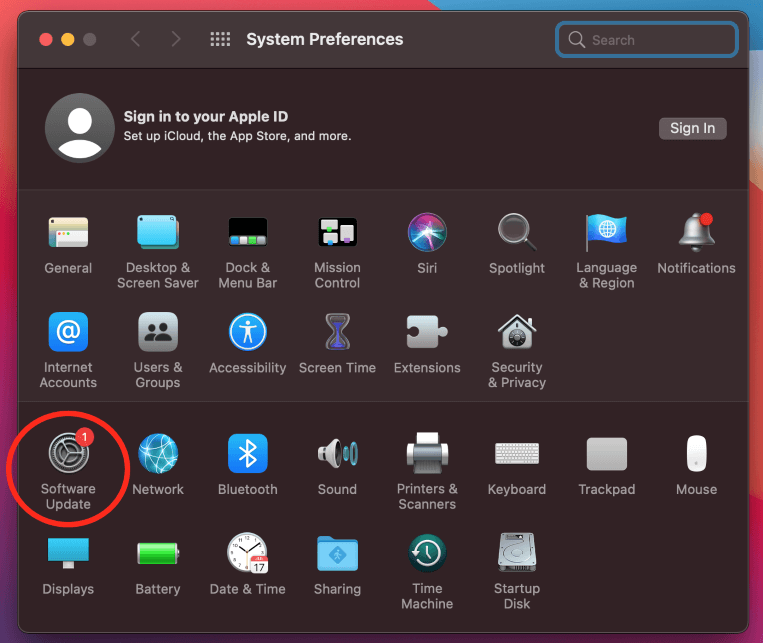
Siç mund ta shohim, ky Mac ka një përditësim të disponueshëm. Nëse keni ndonjë përditësim, mund t'i instaloni këtu. Nëse Mac-i juaj nuk ka përditësime të disponueshme, mund të kaloni në hapin tjetër.
Hapi 5: Kryeni një Skanim për Malware
Malware është diçka që asnjë përdorues i Mac-it nuk e pret ndonjëherë. Por është ende e mundur që një kompjuter Apple të marrë malware. Edhe pse është më pak e zakonshme që një Mac të kontraktojë një virus, nuk duhet ta përjashtoni këtë mundësi.
Një aplikacion i palës së tretë si CleanMyMac X funksionon shkëlqyeshëm për pastrimin e malware. Me mjetin e tij të integruar për heqjen e malware, CleanMyMac X bën punë të shkurtër me viruset dhe malware.

Për të filluar, shkarkoni dhe instaloni CleanMyMac X dhe hapni programin. Më pas, lundroni te moduli Heqja e malware dhe shtypni Skano .
Skanimi do të ekzekutohet dhe duhet të përfundojë brenda pak çastesh. Do të keni mundësinë të rishikoni rezultatet dhe të hiqni gjithçka ose thjesht të zgjidhni disa skedarë. Zgjidhni Pastroj në fund të dritares për të hequr gjithçka.
Mendimet përfundimtare
Ndërsa Mac-ët e vjetër mund të ngadalësohen pas disa vitesh përdorimi të rregullt, askush nuk pret një MacBook i ri do të pësojë të njëjtin fat. Nëse Macbook-i juaj i ri po funksionon ngadalë, ka ende disa rregullime që mund t'i provoni.
Mund të kontrolloni diskun tuaj të nisjes dhe hapësirën ruajtëse për t'u siguruarse Mac-i juaj ka hapësirë të mjaftueshme për të operuar. Për më tepër, mund të shikoni dhe mbyllni aplikacionet e padëshiruara që përdorin shumë burime. Nëse përditësimi dhe optimizimi i Mac-it tuaj nuk funksionon, gjithmonë mund të kryeni një skanim për malware për të eliminuar çdo softuer të dëmshëm.

